クラウドサイン for Boxで書類を送信する
「クラウドサイン for Box」を利用すると、契約書の作成・交渉から締結・保管までシームレスな連携を実現します。導入、および利用の手順は以下の通りです。
なお、オンラインストレージサービス「Box」のご利用を前提としています。
目次
1. Boxに「クラウドサイン for Box」をインストールする
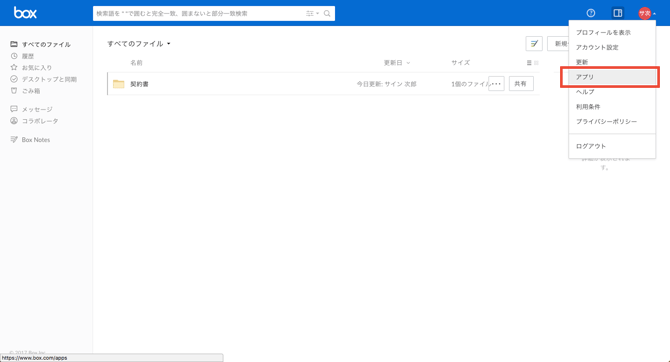
Boxにログイン時の画面にて、右上のアイコンをクリックし「アプリ」を選択します。
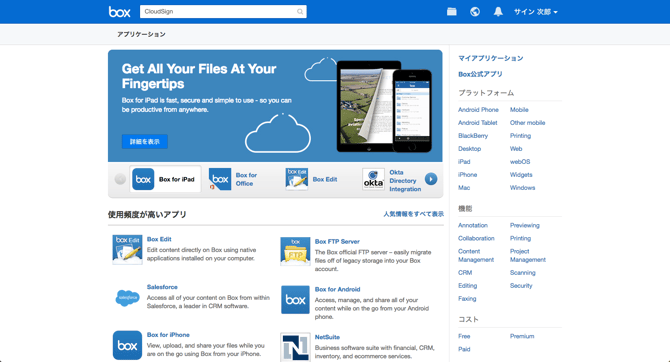
アプリマーケットにて「CloudSign」と入力し、検索します。または、こちらより直接アクセスすることも可能です。
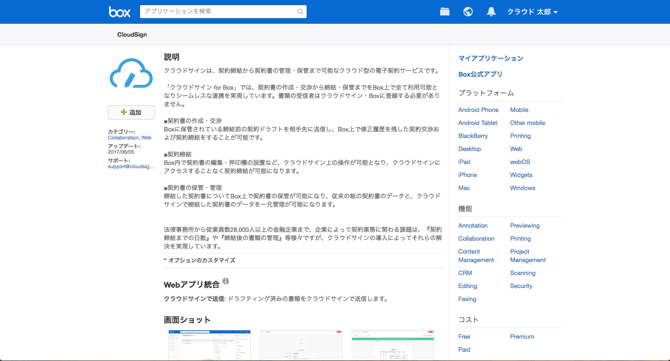
「+ 追加」をクリックし、アカウントに「クラウドサイン for Box」をインストールします。

「追加」を選択します。
2. Boxから書類を送信する
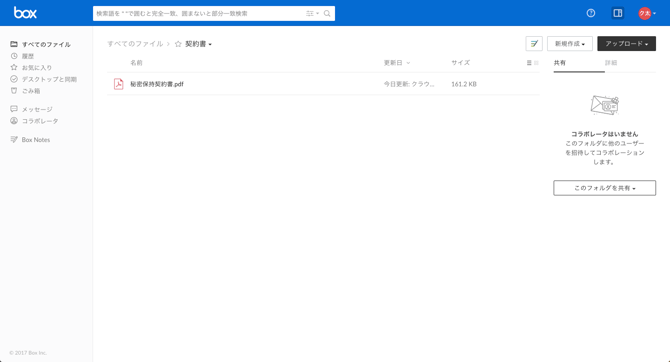
アプリのインストールが完了したら、Boxに戻り、送信したい書類を選択します。
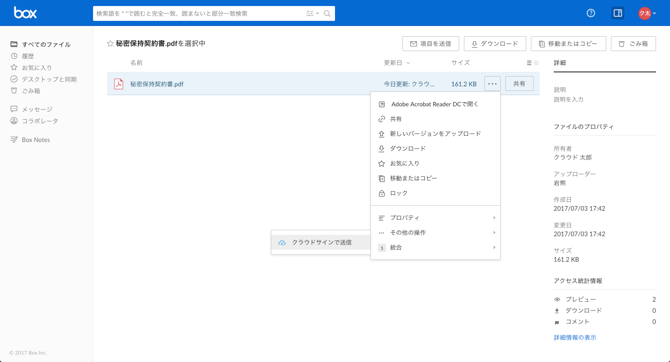
当該の書類を左クリック、または書類右側「•••」をクリックし、「統合」から「クラウドサインで送信」を選びクリックします。
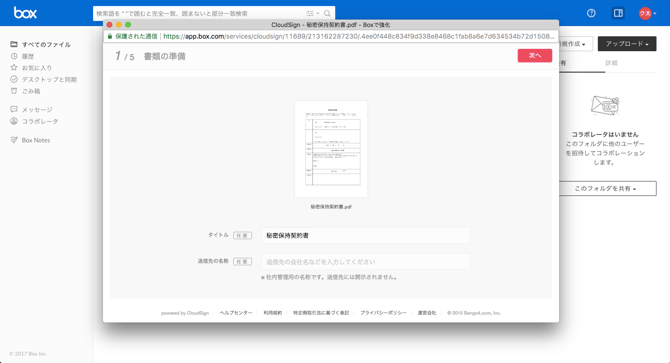
上記のようにクラウドサインが呼び出されますので、あとは通常のクラウドサイン操作と同様に宛先や入力項目を設定し、送信してください。
初回利用時はお申込みいただいたアカウントでのログインが求められます。
注意事項
システム定義の書類情報、またはユーザー定義の書類情報を「必須」にしている場合はクラウドサイン for Boxはご利用いただけません。必須設定を解除してからご利用ください